如何修复照片中不正确的日期和时间更正
![]()
虽然 macOS 版照片自几年前推出以来已经有了相当大的改进,但它仍然有一些”第三轨”功能,您在触摸这些功能时需要小心,因为修复它们可能会很痛苦。其中最糟糕的是”图像”>”调整日期和时间”。
如果仔细使用,它是一种修复单张照片上不正确的日期和时间或调整一组照片偏移的方法。假设您的相机设置了错误的时区、日期或时间,或者三者皆有。这是旧相机的一个常见问题,如果电池耗尽,旧相机会重置为任意时间。但今天这很容易做到:只需旅行几个时区或在没有注意到的情况下错误地设置日期即可。
当您汇集来自不同来源(例如相机和 iPhone)的图像时,这种偏移会在”照片”中显现出来,并且它们的交错方式不正确。或者它们只是位于错误的位置:与您期望的位置相距数小时、数天或数年。
调整日期和时间可让您纠正这一点。选择一组错误程度相同的图像和视频,例如 2 个月、5 小时和 1 个时区。在对话框中输入正确的首次日期和时间;您还可以更改时区。然后,Apple 会根据该因素调整所有图像和视频,并将所有媒体设置为不同的时区(如果您选择了一个时区)。
但是如果您输入了错误的信息怎么办?一位读者发送了大约 2,000 年后的图像,总共 27,000 张。 Apple 不提供撤消功能 – 无法单击并撤消此操作。
最好的解决方案是反转偏移量。调整日期和时间功能不会将所有选定的媒体设置为单个日期和时间,而是将所有图像调整为与第一张图像的原始时间和调整后时间之间的差异相同的程度。
假设您在 1990 年拍摄的选集中有三张图像,拍摄时间分别为 1 月 14 日下午 5:30、1 月 15 日上午 10:30 和 1 月 20 日晚上 8:01。将第一张图像的调整日期和时间设置为 1983 年 4 月 20 日晚上 8:30,这些图像现在将在 1983 年的 4 月 20 日下午 8:30、4 月 21 日下午 1:30 和 4 月26 日晚上 11:01。将它们改回来只需选择同一组并输入原始捕获时间:1990 年 1 月 14 日下午 5:30。
 调整日期和时间是一个功能强大、简单的工具,可以一次性修复一堆媒体的偏移,而且非常容易被意外误用。
调整日期和时间是一个功能强大、简单的工具,可以一次性修复一堆媒体的偏移,而且非常容易被意外误用。
以下是重置偏移量的方法:
- 如果不是整个库,请查找您设置为错误偏移的图像集。例如,您可以使用智能相册来识别超出您通常处理的日期范围的一组图像。 (选择”文件”>”新建智能相册”并为每个日期范围设置条件。)
- 选择集合中要反转偏移的所有媒体:”编辑”>”全选”或按 Command-A。 (请参阅下面的注释。)
- 选择图像 > 调整日期和时间。请注意,”照片”会向您显示所选集中的第一张图片。
- 对于调整时间,请输入该图像的正确时间。 (不知道该日期和时间?见下文。)单击”调整”。照片现在可以纠正所有图像。
如果在执行上述步骤 2 后,如果您选择了任何引用的媒体,”照片”将不允许您在步骤 3 中选择”调整日期和时间”。如果包含任何内容,您必须修复或排除它们。创建一个新的智能相册来排除它们,或者将这些引用的图像和视频导入到您的库中。有关这种情况的更多信息,请阅读”如何确保您不会删除 macOS 版照片中引用的图像。”
如果您不知道第 4 步中图像的正确时间,请按照以下步骤操作:
- 选择”照片”中的图片。
- 选择”文件”>”导出”>”导出 1 张照片的未修改原件”。
- 点击”导出”并导航到一个位置进行保存。
- 在预览中打开图像。
- 选择”工具”>”显示检查器”。
- 单击 i 信息选项卡,然后单击 EXIF 按钮。
- 查找原始日期时间或类似信息,并记下它。
是的,讽刺的是,您必须打开不同的 Apple 应用程序才能获取所需的信息。
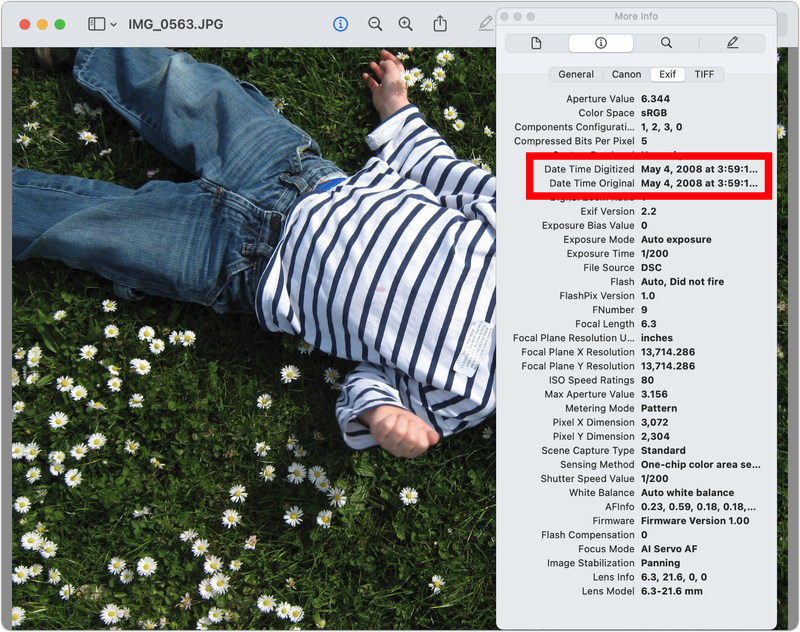 预览显示隐藏的 EXIF 信息,以帮助您重置错误的图像和视频的偏移量。 (日期信息以红色突出显示。)
预览显示隐藏的 EXIF 信息,以帮助您重置错误的图像和视频的偏移量。 (日期信息以红色突出显示。)
如果上面的内容对您来说太挑剔,如果您发现有太多不同的偏移图像集,或者如果出现了您认为可能需要某种校正的更奇怪的情况,您也可以转向备份。但是,如果启用了 iCloud 照片,则只有将”照片”>”偏好设置”>”iCloud”中的 iCloud 设置设置为下载全分辨率图像(如”如何对 iCloud 照片同步库进行本地备份。”如果 iCloud 照片设置为优化,则无法逆转。
这篇 Mac 911 文章是为了回答 Macworld 读者 Alberto 提交的问题。
询问 Mac 911
我们整理了最常被问到的问题列表,以及答案和专栏链接:阅读我们的超级常见问题解答,看看您的问题是否得到解答。如果没有,我们总是在寻找新的问题来解决!通过电子邮件将您的信息发送至 mac911@macworld.com,包括适当的屏幕截图以及您是否希望使用您的全名。并非所有问题都会得到解答,我们不会回复电子邮件,也无法提供直接的故障排除建议。
